كيفية حذف موقع WordPress
نشرت: 2020-07-12لا يكفي حذف تثبيت WordPress لإزالة موقعك بالكامل. في هذا المنشور ، ستعرف كيفية حذف موقع WordPress بشكل صحيح.
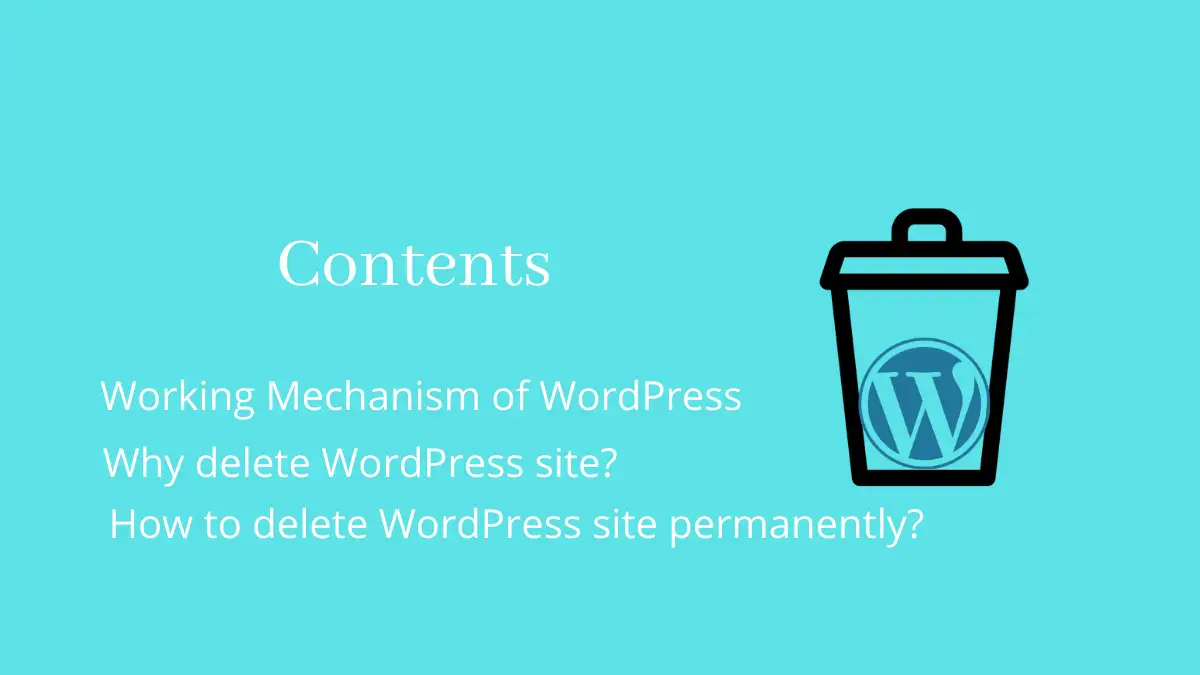
آلية عمل WordPress
في البداية ، يجب أن يكون لديك مفهوم عن آلية عمل WordPress. إنه اختيارك لتخطي هذا القسم وقراءة الموضوع الفرعي التالي أو متابعة قراءته.
يحتوي WordPress على مجموعة من الملفات على خادمك مرتبطة بقاعدة بيانات. قاعدة البيانات هي المسؤولة عن تخزين واسترداد جميع المعلومات على موقعك. يخزن WordPress جميع المعلومات مثل المنشورات والصفحات والإعدادات والتعليقات وما إلى ذلك ، كما يقومون بتخزين معلومات حساسة مثل اسم المستخدم وكلمة المرور ، لذا سيكون الأمر سهلاً بالنسبة لك لاحقًا في حالة فقد الوصول إلى لوحة القيادة.
يتم تخزين هذه المعلومات كقيم في جداول مختلفة في قاعدة البيانات. تخيل قاعدة البيانات كحقيبة ضخمة تحتوي على عناصر مختلفة مطلوبة في حياتك اليومية. تحتوي قاعدة البيانات على الجداول اللازمة للموقع.
لماذا احذف موقع ووردبريس؟
إذا كنت قد أنشأت موقع الويب لغرض مؤقت. قد يكون هذا لتسويق منتج أو خدمة معينة. عندما يصبح المنتج أو الخدمة غير متاحين وإذا كنت تعرف كيفية حذف موقع WordPress ، فقد ترغب في حذف الموقع عندما لا يكون هناك أي غرض لتشغيل الموقع.
قد تكون هناك أسباب أخرى لإغلاق الموقع مثل إغلاق العمل أو الاندماج مع شركة أخرى.
إذا قمت بحذف الموقع من الخادم ، فسيصبح غير متاح. ومع ذلك ، لا تزال النسخة المخبأة للموقع وكذلك النتائج في صفحات البحث موجودة.
إذا كنت قد قررت بالفعل أنك لم تعد بحاجة إلى موقع ، فعليك أيضًا إزالة آثار الموقع من الإنترنت. بنهاية هذا المنشور ، ستتعلم حذف موقع WordPress بشكل صحيح من الإنترنت.
كيف تحذف موقع ووردبريس بشكل دائم؟
لحذف الموقع نهائيًا ، اتبع الخطوات التالية:
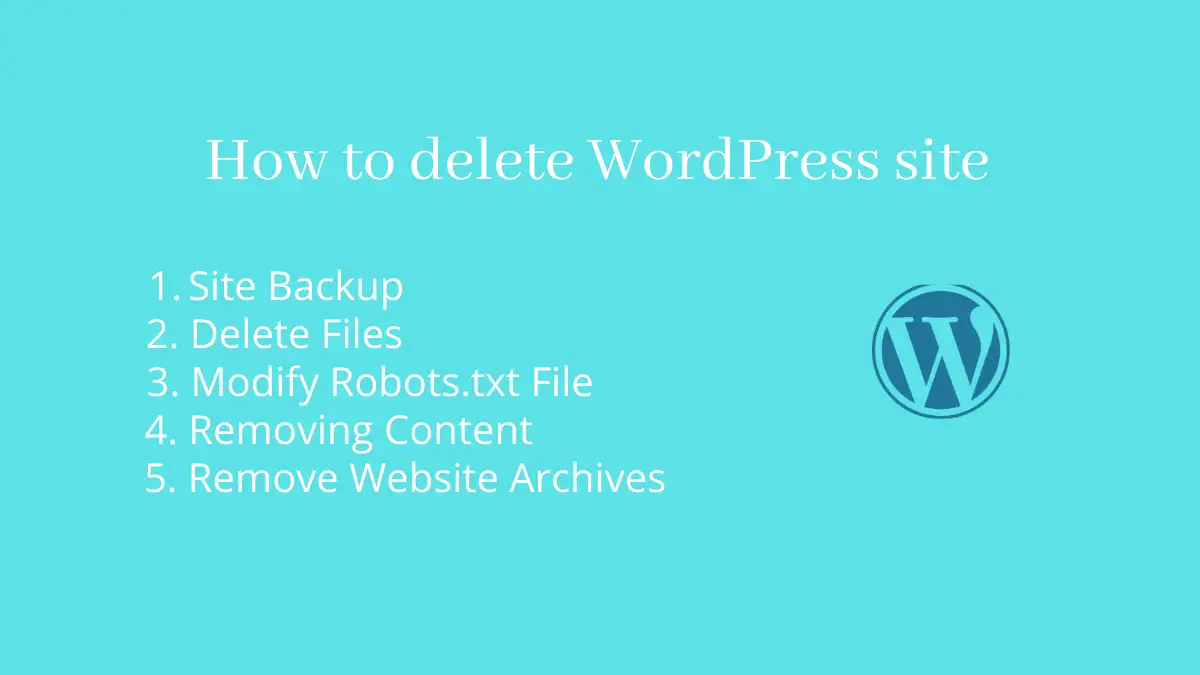
موقع النسخ الاحتياطي
يوصى بالنسخ الاحتياطي للموقع قبل المتابعة لحذف أي من مواقعك الحالية. سيكون هذا مفيدًا في المستقبل ، إذا غيرت رأيك أو إذا كنت بحاجة إلى الوصول إلى أي محتوى قمت بنشره مسبقًا.
حذف الملفات
في هذه الخطوة ، تحتاج إلى حذف جميع الملفات المخزنة على الخادم الخاص بك. هناك ملفات مختلفة مخزنة في الخادم تحتوي على صور وملفات وسائط وموضوعات ومكونات إضافية وملفات أخرى.
افتح مدير الملفات من مزود الاستضافة الخاص بك.
انتقل إلى الدليل الجذر حيث تم تثبيت WordPress. احذف جميع الملفات الموجودة في هذا الموقع.

بمجرد حذف جميع الملفات ، لن تحتاج إلى إزالة قاعدة البيانات المرتبطة بها. هذا لأنه ، عندما لا يكون موقعك قيد التشغيل ، لن يكون هناك أحد للوصول إلى قاعدة البيانات الخاصة بك عن طريق زيارة موقعك. في أي حال ، إذا كنت تريد حذف قاعدة البيانات أيضًا ، احتفظ بنسخة من قاعدة البيانات كنسخة احتياطية في الخطوة السابقة.
تعديل ملف Robots.txt
تأكد من أنك قمت بحذف جميع الملفات في الخطوة السابقة. الآن ، تحتاج إلى إغلاق الباب أمام محركات البحث لموقعك.
يمكن القيام بذلك ببساطة عن طريق إضافة بضعة أسطر من الأكواد في ملف Robots.txt.
في البداية ، تحتاج إلى إنشاء ملف جديد باسم Robots.txt في Cpanel. إذا لم يكن لديك وصول إلى Cpanel ، فيمكنك استخدام FTP أيضًا. أضف سطور التعليمات البرمجية التالية في ملف Robots.txt:
يمنع هذان السطرين برامج الزحف مثل Googlebot من الزحف إلى موقعك.
وكيل المستخدم: * عدم السماح: /
إزالة المحتوى
ربما تكون قد حذفت الموقع بالفعل ولكن Google ستستمر في عرض المحتوى الخاص بك إذا تم تصنيف منشوراتك أو صفحاتك المحددة بالفعل في Google.
تتفهم محركات البحث حقيقة أن موقع الويب قد يتعطل أحيانًا بسبب بعض الصعوبات الفنية أو بسبب بعض الأخطاء البشرية. سيتوقعون أن يعود موقعك على الإنترنت مرة أخرى. لذلك ، يجب أن تخبر محركات البحث أن موقعك الآن معطل بشكل دائم ولن تعود مرة أخرى.
كما تعلم ، يعد .htaccess أحد الملفات الحساسة التي استخدمتها في التعامل معها بعناية عندما كنت تدير موقعًا. نحتاج الآن إلى إنشاء ملف htaccess جديد مرة أخرى.
على غرار الخطوة السابقة ، تحتاج إلى إنشاء ملف htaccess داخل الدليل الجذر.
أضف سطور التعليمات البرمجية التالية داخل هذا الملف:
أعد كتابة المحرك
RewriteCond٪ {REQUEST_URI}! ^ / robots.txt
RewriteCond٪ {HTTP_HOST} ^ www \ .sample \ .com $ [NC]
إعادة كتابة القاعدة ^ (. *) $ - [L، G]استبدل sample.com باسم المجال الخاص بك.
عند إنشاء هذا الملف وحفظه ، سيعرض الموقع الخطأ 410 لجميع المستخدمين بما في ذلك محركات البحث. ستتمكّن برامج الزحف من الوصول إلى ملف Robots.txt للزحف من حيث يمكنهم قراءة هذين السطرين من التعليمات البرمجية.
تستغرق هذه العملية فترة زمنية معينة. إذا كنت تريد تسريع هذه العملية ، فيمكنك الانتقال إلى مشرفي المواقع لمطالبة Google بالإزالة الدائمة لعناوين URL فردية أو متعددة.
إذا لم تقم بتنفيذ هذه الخطوة ، فستواصل Google الزحف إلى موقعك وستعرض أخطاء 404 باستمرار. لذلك ، لإصلاح هذا الأمر بشكل دائم ، يجب أن تخبر محركات البحث أن الموقع قد اختفى نهائيًا.
إزالة أرشيفات الموقع
يتم تخزين النسخة المخبأة للموقع كأرشيف على الإنترنت. يمكن لأي شخص لديه إمكانية الوصول إلى الإنترنت عرض النسخة المخبأة من موقعك حتى إذا قمت بحذف موقعك.
Archieve.org هو أحد أكبر المواقع التي تخزن النسخة المخبأة من موقعك. تحتاج إلى الاتصال بهم يدويًا بمساعدة البريد الإلكتروني لإزالة لقطات من المحتوى الخاص بك من Wayback Machine.
عند انتهاء صلاحية نطاقك (تأكد من عدم وجود تجديد تلقائي لديك) ، فلن يقوموا بإعادة تمكين الأرشيفات لهذا النطاق مرة أخرى.
كيفية حذف موقع / مدونة WordPress (مثل موقع WordPress.com)
الأمر بسيط ، ما عليك سوى الانتقال إلى الإعدادات وإما حذف الموقع أو يمكنك أيضًا جعل الموقع خاصًا حتى لا يتمكن أي شخص آخر من عرض الموقع غيرك.
استنتاج
الآن ربما تكون قد تعلمت كيفية حذف موقع WordPress. حتى إذا قمت بحذف ملفات الجذر ، يتم تخزين النسخة المخبأة من الموقع بواسطة Google طالما أرادوا ذلك.
ناقشنا أيضًا أن أرشيفات الموقع يتم تخزينها أيضًا بواسطة بعض المشاريع. في هذه الأيام ، تجد حتى مواقع فارغة: أي أنها تنسخ المحتوى بالكامل وتنشر في مواقعها. لقد كان التعامل مع تلك المواقع مشكلة لأنها ستزيل المحتوى الخاص بك أو لا تزيله.
هذا المنشور مفيد لك لإرشادك إلى حذف موقع مستضاف ذاتيًا في WordPress.org أو حتى كيفية حذف مدونة WordPress.
قراءات إضافية
